В този урок ще разгледаме основните функции на Adobe After Effects, особено режимите за преливане и движещи маски. Тези два елемента са от съществено значение за постигане на креативни визуални ефекти, като създаване на текстури или изглаждане на повърхности. Ще ти покажа стъпка по стъпка как да използваш тези функции, за да създадеш интересен дизайн за риза с Bitcoin, който можеш да продаваш, например в платформи като Merch by Amazon.
Най-важните изводи
- Режимите за преливане позволяват креативни настройки на слоевете
- Движещите маски могат да бъдат използвани за постигане на динамични текстови ефекти
- After Effects може да бъде използван и за обработка на изображения, което надхвърля възможностите на Photoshop
Справочно ръководство
Първо отвори Adobe After Effects и създай нов проект. Трябва да бъдеш готов да работиш креативно.
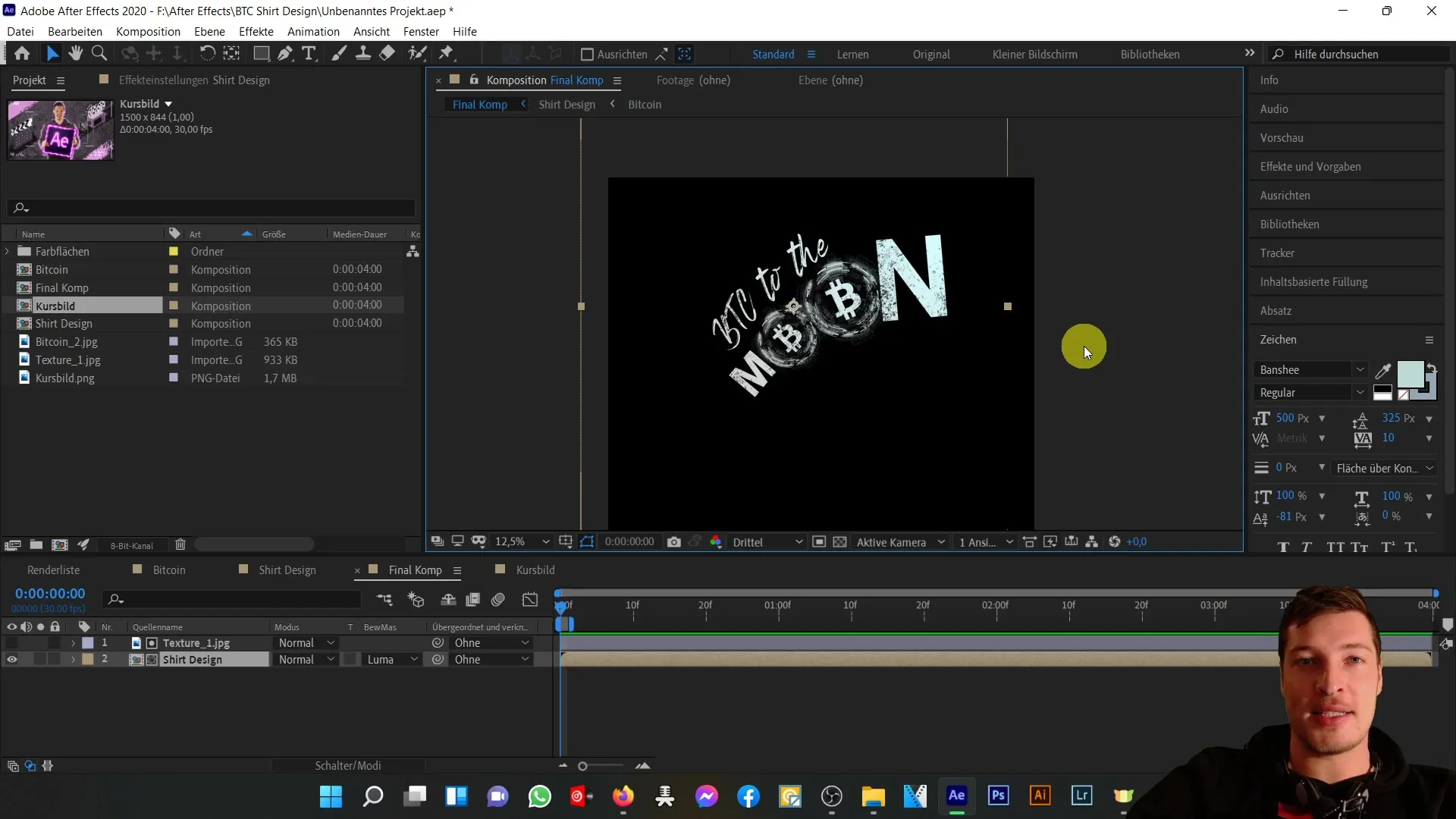
Нека започнем като внесем материалите за нашата риза с Bitcoin. Необходимо е да имаш изображение на Bitcoin и съответна текстура на фона, която искаш да използваш в проекта си. Ще ти потрябват тези файлове, за да създадеш структурата.
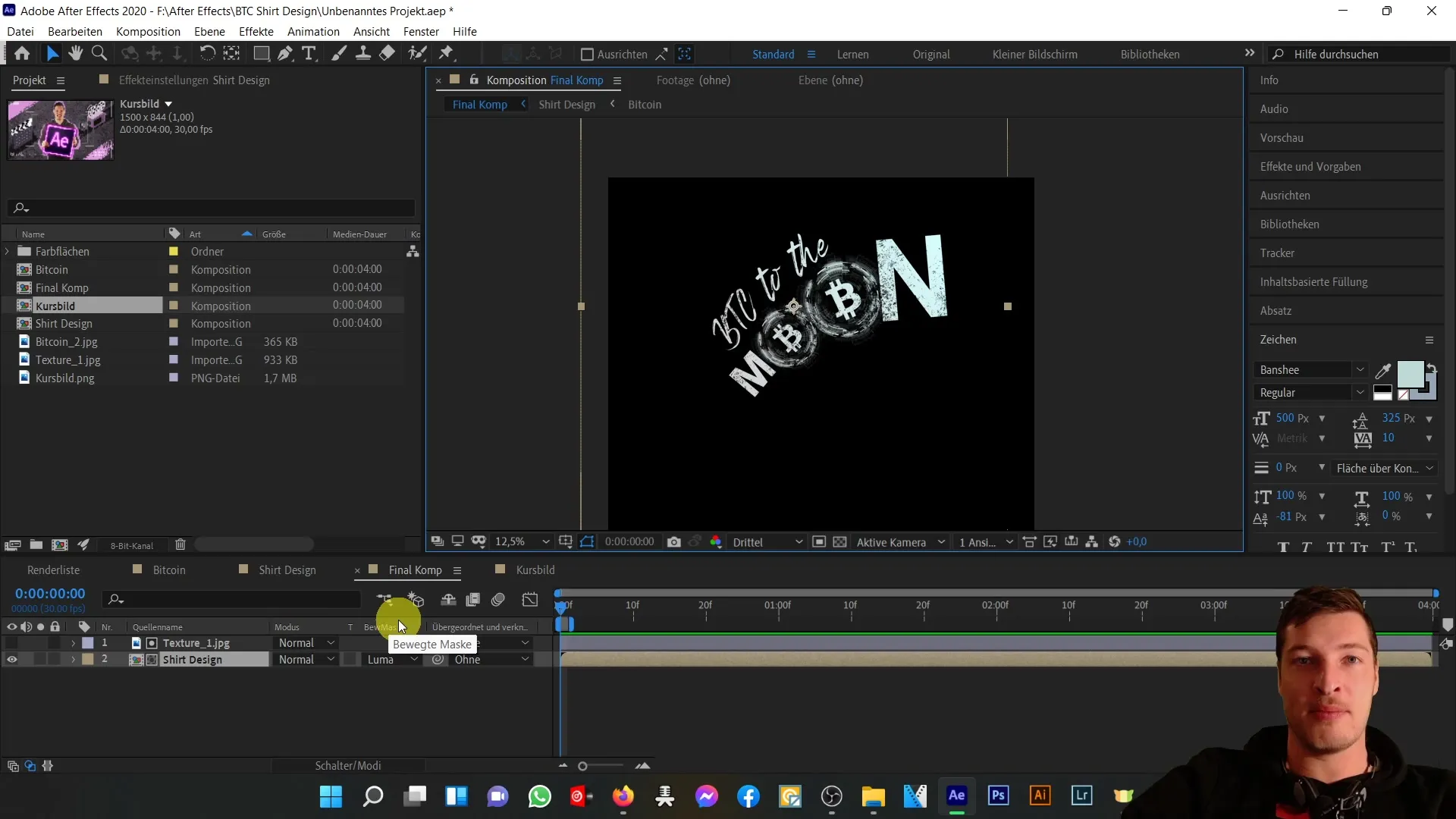
Сега, след като сме внесли материалите, влачи Bitcoin-изображението в композицията. Важно е да настроиш слоя, така че да има желания размер и правилно разположение. Можеш да използваш инструментите за трансформация в After Effects за това.
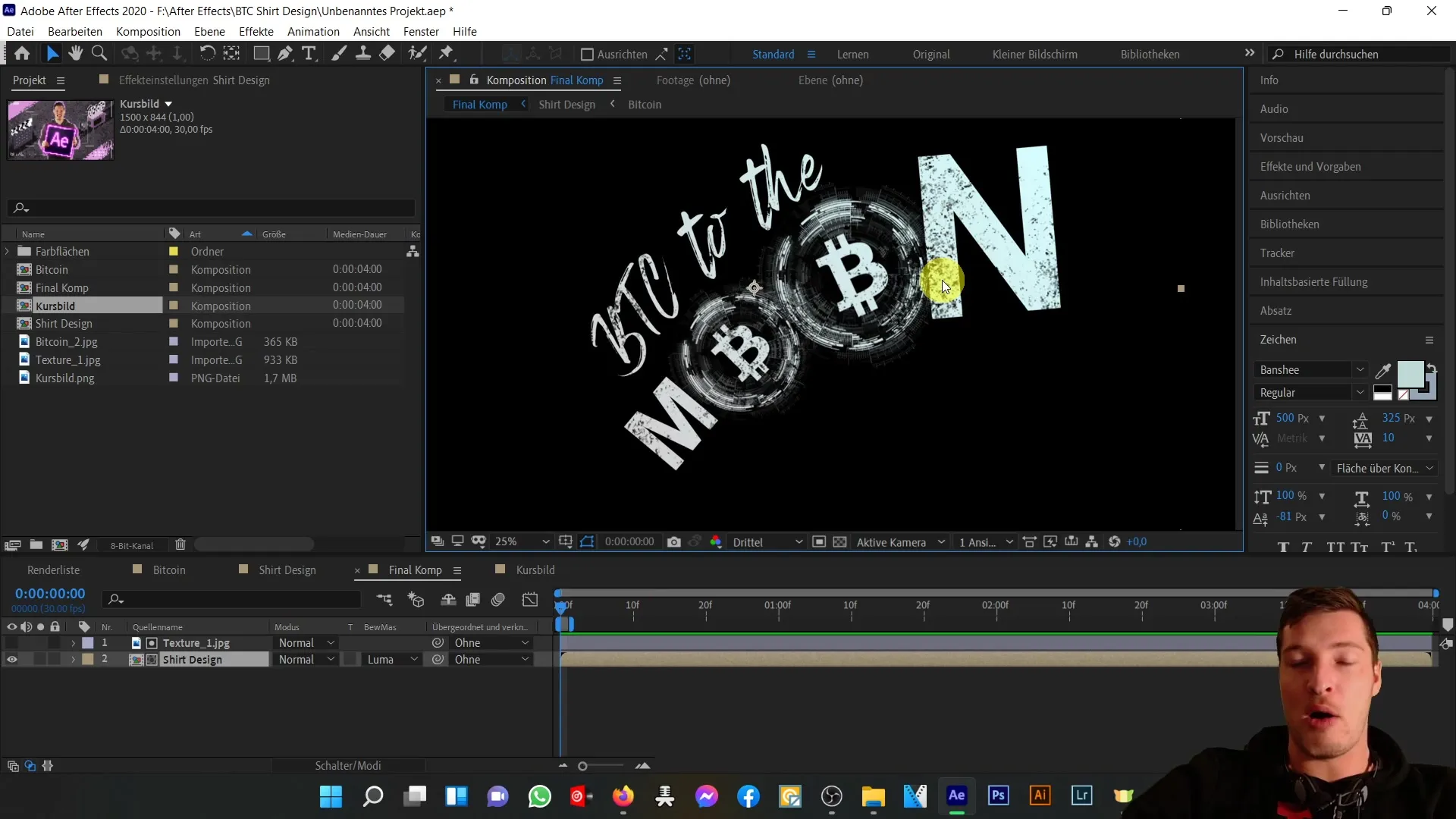
След като разположиш изображението, сега прилагаме режим на преливане. Този режим можеш да намериш в областта на ефектите на слоя. Избери подходящ режим, който да пасва добре на твоя фон и да покаже изображението най-добре. Популярни опции са "Умножение" или "Осветяване", в зависимост от желания от теб ефект.
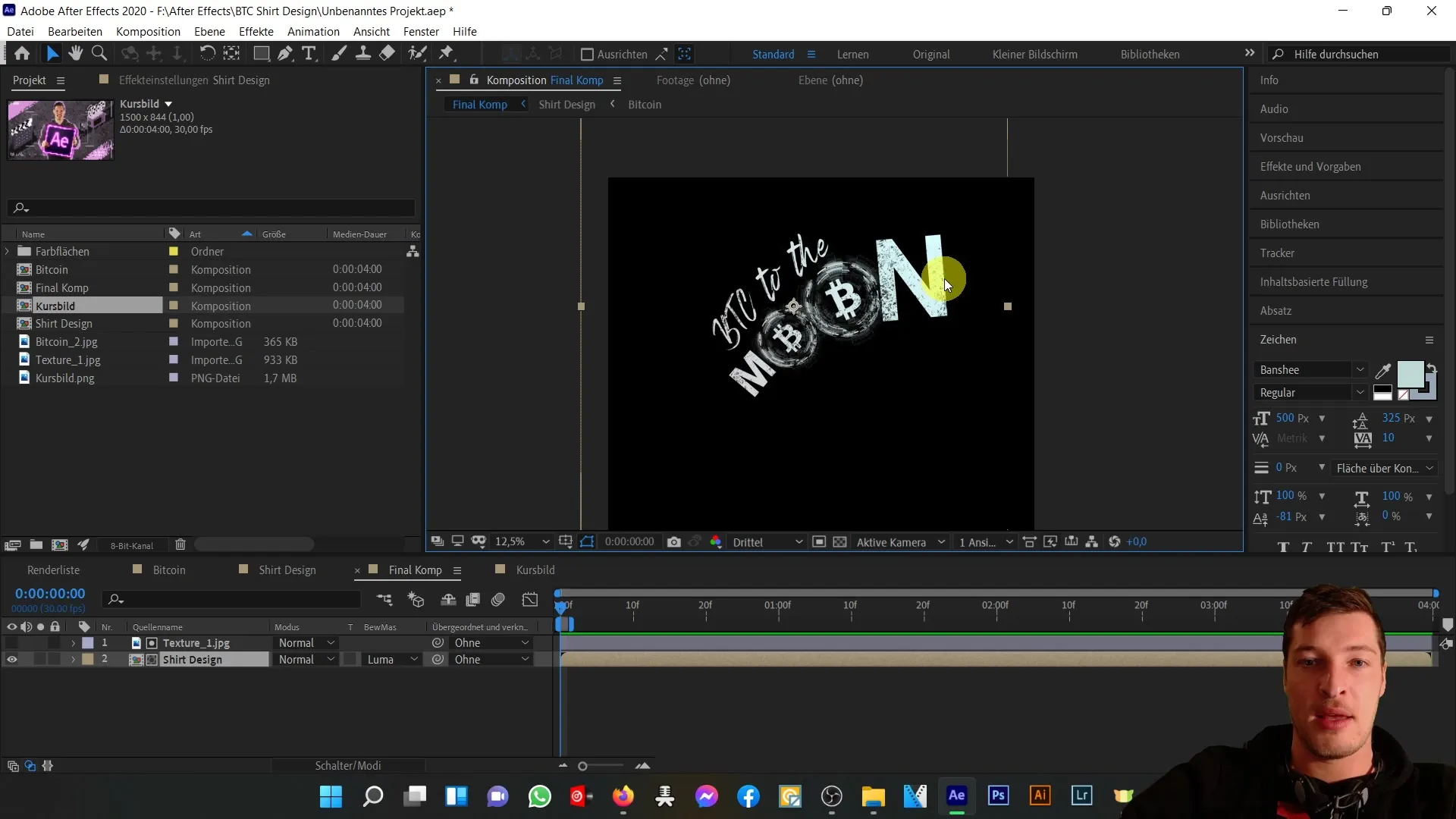
Сега е време да създадем движеща се маска. С функцията за маскиране можеш да подчертаеш или скриеш определени области от изображението си. Избери оловният инструмент и издрави маска около желаната област. След това можеш да анимираш маската, за да постигнеш динамични ефекти, които да увлекат зрителя.
След като създадеш маската, можеш да настроиш свойствата на маската. Играй се с градиентите и ръбовете на маската, за да създадеш плавен преход. Това ще добави по-много дълбочина и структура на твоя дизайн.
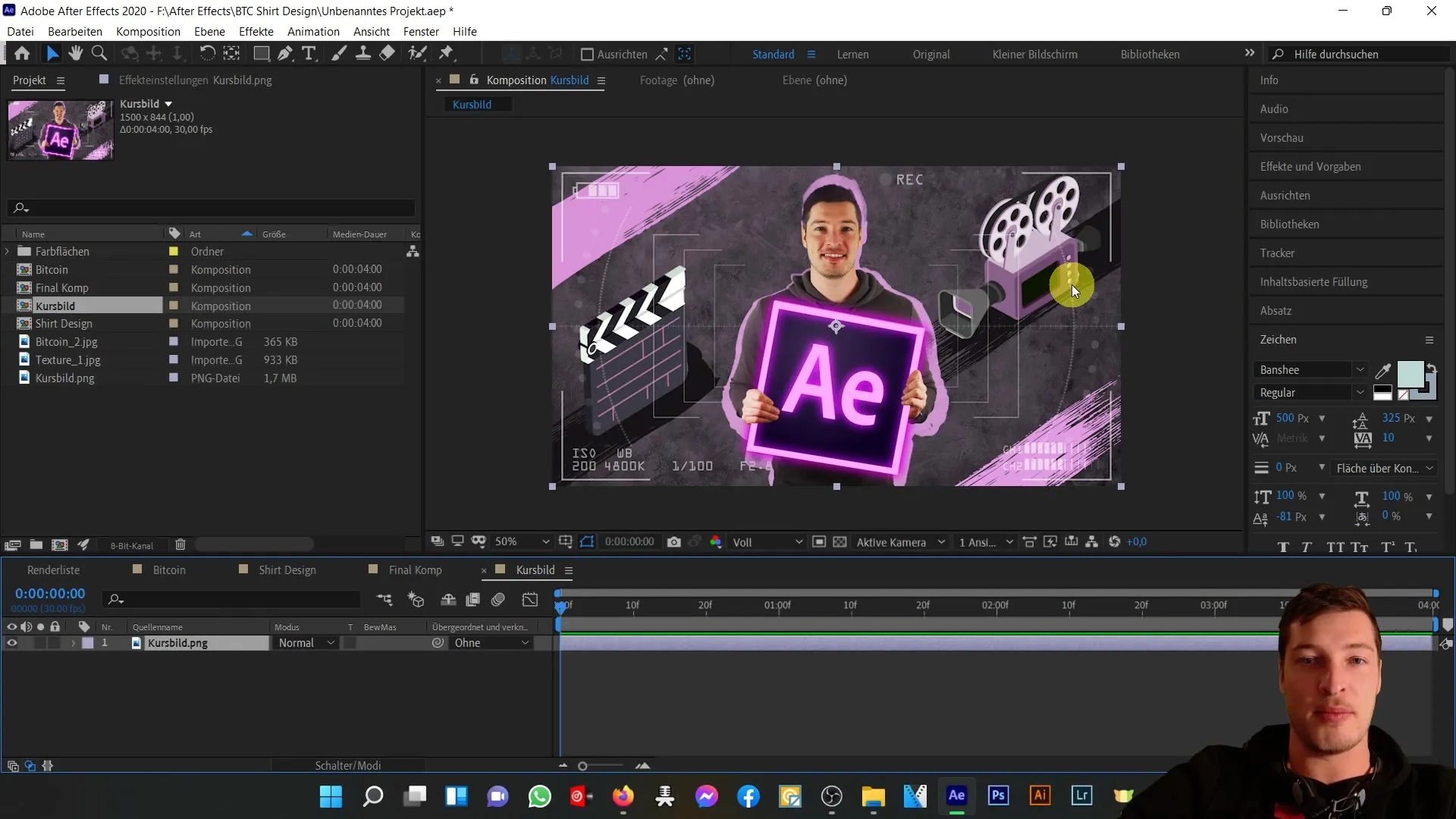
Като следваща стъпка, сложи текстура върху цялото изображение, за да обогатиш дизайна. Добави текстурата в композицията и се увери, че покрива целия площ. Отново приложи подходящ режим на преливане, за да свържеш текстурата хармонично с изображението на Bitcoin.
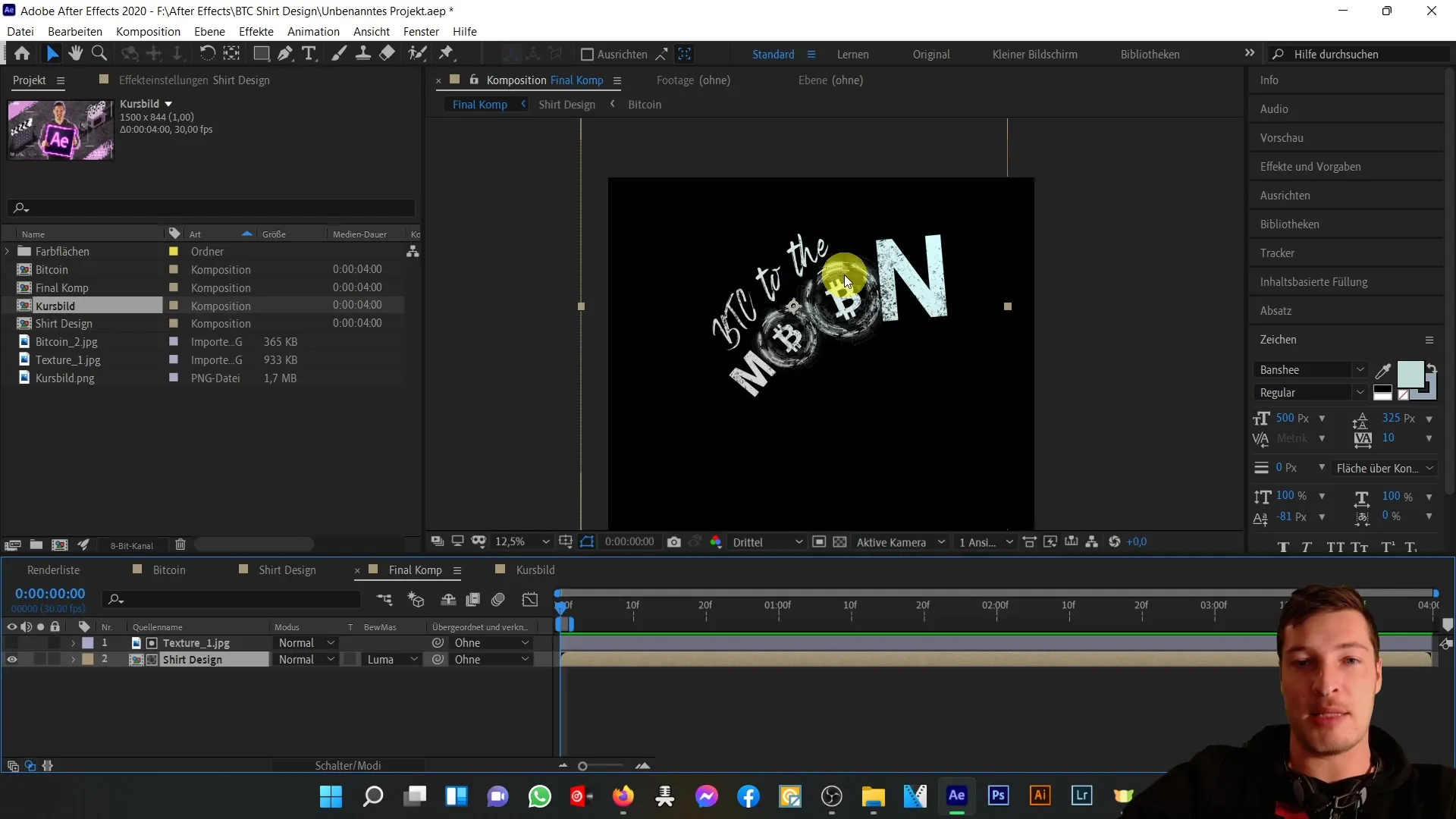
Накрая ще видим как можем да експортираме завършения дизайн. Adobe After Effects предлага различни опции за експортиране, в зависимост от това къде планираш да използваш крайния си продукт. Внимавай да избереш формат, който най-добре отговаря на твоята платформа.
Резюме
В този урок научи как да използваш режимите за преливане и движещите се маски в Adobe After Effects, за да създадеш креативни дизайни. Особено чрез примера на ризата с Bitcoin научи стъпка по стъпка как да използваш различните функции, за да постигнеш атрактивен визуален резултат.
Често задавани въпроси
Какво са режимите за преливане в After Effects?Режимите за преливане са настройки, които влияят на начина, по който слоевете взаимодействат помежду си и как се комбинират техните цветове.
Как да създам движеща се маска?Можеш да създадеш движеща се маска, като избереш инструмента за рисуване на пътеки и нарисуваш маска около желаната област. След това можеш да анимираш свойствата на маската.
Мога ли да използвам After Effects и за обработка на изображения?Да, After Effects предлага много функции, които са полезни и за обработка на изображения и може да бъде използван като цялостно решение.
After Effects е ли само за анимирани графики?Не, After Effects може да се използва и за статични дизайни, например чрез използване на режими за преливане и маски.


